Многие игроки Minecraft часто сталкиваются с проблемой потери ориентации в просторах виртуального мира. Ведь экспедиции, особенно в новых версиях игры, могут занимать много времени и приводить к запутыванию в лабиринтах. Однако выход есть – воспользоваться миникартой! В этой подробной инструкции мы расскажем, как включить и настроить миникарту в Minecraft 1.16.5.
Для начала нам понадобится установить специальный мод, который предоставит нам возможность использования миникарты. Один из наиболее популярных и надежных модов для этой цели – Xaero's Minimap. Перейдите на официальный сайт этого мода и скачайте последнюю версию подходящую для Minecraft 1.16.5. Затем необходимо установить мод, следуя инструкциям, предоставляемым разработчиком.
После установки мода и запуска Minecraft 1.16.5, мы можем приступить к настройке миникарты. Для этого откройте меню настроек в игре и найдите раздел, отвечающий за настройку модификаций. В списке модификаций найдите Xaero's Minimap и войдите в его настройки. Здесь вы сможете выбрать внешний вид миникарты, настроить отображение объектов и регулировать прозрачность.
После выбора всех необходимых настроек, сохраните изменения и закройте меню настроек. Теперь вы можете использовать миникарту на полный экран, нажав соответствующую клавишу – по умолчанию она настроена на кнопку "М" (английская раскладка). Миникарта будет отображаться в верхнем правом углу экрана и будет помогать вам ориентироваться в мире Minecraft 1.16.5.
Теперь вы знаете, как включить и настроить миникарту в Minecraft 1.16.5. Этот простой шаг поможет вам избежать потери ориентации и сделает ваши экспедиции еще более удобными и приятными. Не забывайте обновлять мод на последнюю версию и наслаждаться игрой в Minecraft!
Как включить миникарту в Minecraft 1.16.5

Чтобы включить миникарту в Minecraft 1.16.5, вам понадобится специальный мод. Один из самых распространённых модов для добавления миникарты - это "Xaero's Minimap". Следуйте этим простым инструкциям, чтобы установить и включить миникарту в Minecraft 1.16.5:
- Скачайте и установите Forge - это программа, которая позволяет добавлять моды в Minecraft.
- Скачайте мод "Xaero's Minimap" для Minecraft 1.16.5.
- Откройте папку ".minecraft" на вашем компьютере. Обычно она находится в папке "Пользователи" (или "Users") в главном каталоге диска.
- В папке ".minecraft" найдите папку "mods". Если у вас её нет, то создайте новую папку с названием "mods".
- Перетащите скачанный файл мода "Xaero's Minimap" в папку "mods".
- Перезапустите Minecraft.
- Теперь вы можете включить миникарту в настройках игры. Откройте меню настроек, выберите раздел "Миникарта" и активируйте её.
- Настройте миникарту по вашему усмотрению. Вы можете изменить её размер, положение, внешний вид и другие параметры в настройках мода.
- Готово! Теперь у вас есть работающая миникарта в Minecraft 1.16.5.
Теперь вы можете наслаждаться игрой и не теряться в огромном мире Minecraft благодаря установленной миникарте. Помните, что использование модов может повлиять на производительность игры, поэтому будьте внимательны при выборе модов и следите за обновлениями.
Причины включения миникарты в Minecraft

Во-первых, миникарта позволяет игрокам иметь понимание о своем окружении и ориентироваться на большой территории. Она отображает различные элементы мира Minecraft, такие как деревья, горы, реки и деревни. Это помогает игрокам находить нужные ресурсы, передвигаться по миру или находиться рядом с другими игроками.
Во-вторых, миникарта позволяет игрокам лучше понимать свою позицию на карте и следить за своим перемещением. Она отображает текущие координаты игрока, что делает навигацию более точной и удобной. Игроки могут легко вернуться к местам, которые они посетили ранее, или найти путь к цели быстрее и эффективнее.
И, наконец, миникарта может служить инструментом для обнаружения опасностей и врагов. Она может показывать местоположение монстров, дружественных игроков или других игровых объектов, таких как ловушки или сундуки. Это помогает избегать непредвиденных ситуаций, решать задачи и повышать уровень безопасности во время игры.
Включение миникарты в Minecraft - это личный выбор каждого игрока. Но она может значительно облегчить игровой процесс, улучшить навигацию и повысить комфорт игры. Так что, если у вас есть возможность включить миникарту, почему бы не попробовать?
Подготовка к установке миникарты в Minecraft
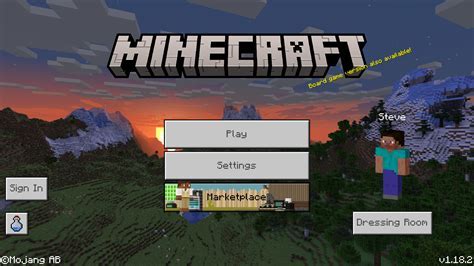
Перед тем, как установить миникарту в Minecraft, вам потребуется выполнить несколько предварительных действий.
1. Установите Minecraft Forge.
Для работы с модами, в том числе и миникартами, вам понадобится установить Minecraft Forge. Это официальный инструмент, который позволяет добавлять модификации в игру. Вы можете найти и скачать Minecraft Forge на официальном сайте разработчика.
2. Проверьте версию Minecraft.
Убедитесь, что у вас установлена версия игры, совместимая с Minecraft Forge и выбранной вами миникартой. Обычно это указано на странице загрузки мода или на его официальном сайте.
3. Создайте резервную копию игры.
Перед установкой миникарты рекомендуется создать резервную копию вашей игры. В случае ошибки или неправильной установки мода, вы сможете восстановить сохраненную копию и избежать потери данных.
4. Скачайте и установите миникарту.
Найдите требуемую миникарту на интернете или на официальных форумах Minecraft. Следуйте инструкции по установке, которая обычно предоставляется с модом. Обратите внимание на расположение файлов и их совместимость с вашей версией Minecraft.
После выполнения всех подготовительных шагов вы будете готовы к установке миникарты в Minecraft и сможете наслаждаться удобством использования этой полезной модификации.
Установка миникарты в Minecraft 1.16.5
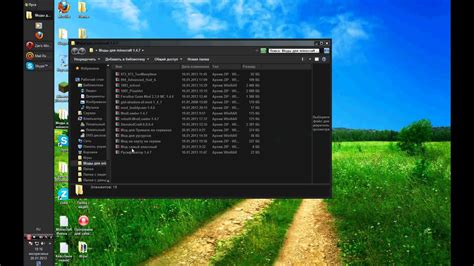
1. Установите мод OptiFine
Для работы миникарты в Minecraft 1.16.5 вам понадобится мод OptiFine. OptiFine - это модификация, которая улучшает графику и производительность игры.
- Скачайте OptiFine с официального сайта: https://optifine.net.
- Установите OptiFine, запустив скачанный файл.
2. Загрузите и установите миникарту
Существует несколько различных модов миникарты для Minecraft 1.16.5. Однако, мы рекомендуем использовать мод Xaero's Minimap, так как он один из самых популярных и удобных.
- Скачайте мод Xaero's Minimap с официального сайта: https://www.curseforge.com/minecraft/mc-mods/xaeros-minimap.
- Откройте папку ".minecraft", которая находится в вашей пользовательской папке.
- Откройте папку "mods" внутри папки ".minecraft".
- Переместите скачанный файл мода в папку "mods".
3. Запустите Minecraft с установленным модом
Теперь, после установки OptiFine и мода Xaero's Minimap, вы можете запустить Minecraft с установленными миникартой.
- Запустите лаунчер Minecraft.
- В лаунчере выберите профиль с установленным OptiFine (обычно это название профиля, включающее "OptiFine").
- Нажмите кнопку "Play" (Играть), чтобы запустить игру с установленным модом миникарты.
Теперь вы готовы использовать миникарту в Minecraft 1.16.5! Откройте интерфейс миникарты, чтобы увидеть свое текущее положение и окружающую местность. Вы также можете настроить параметры миникарты в меню настроек игры.